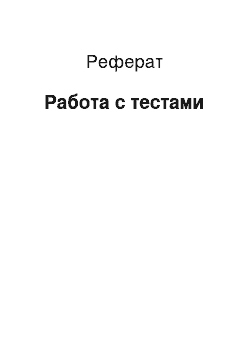Для прохождения теста его нужно выбрать среди элементов курса. Если курс содержит большое количество элементов, можно выбрать раздел тестов, щелкнув на значке «Тесты» в блоке «Элементы курса» (рис. 13). В этом случае из всех элементов курса будут отображены только тесты, из которых необходимо выбрать нужный тест.

Рис. 13 — Выбор теста
Так как студенты обязаны сдавать итоговый контроль контактным способом, т. е. находиться в вузе на период сессии, то наличие теста в курсе не является обязательным.
В Moodle имеется гибкая система настройки тестов, которую каждый преподаватель использует в соответствии со своими специфическими задачами. Выбрав нужный тест среди элементов курса, обратите внимание на его условия — количество попыток, метод оценивания, ограничение по времени. Для того, чтобы приступить к прохождению теста, необходимо нажать кнопку «Начать тестирование».
Если тест имеет ограничение по времени, то при прохождении теста оставшееся время будет отображаться в рамке слева. Тесты выполняются в режиме он-лайн. Тест будет считаться незавершенным до тех пор, пока не будет нажата кнопка «Отправить всё и завершить тест» (рис.14).

Рис. 14 Завершение теста
После прохождения теста становятся доступны его результаты, в которых отображаются набранные баллы, номер попытки, затраченное время.
8 Журнал оценок студента В системе Moodle реализована гибкая и довольно сложная система оценок за все выполняемые задания (включая тесты), которые становятся доступны студенту непосредственно в курсе в разделе «Оценки» блока «Управление». Каждому студенту в этом журнале доступны только его собственные оценки (рис.15).
В появившейся таблице отображается список всех элементов, которые могут быть оценены. Поле «Диапазон» указывает на максимальную и минимальную оценку, которая может быть выставлена преподавателем. Элементы курса, у которых не указан диапазон оценок, не требуют оценивания (рис.16).
Рис. 16 Журнал оценок студента